Сегодня, когда практически все виртуальное общение проходит в мессенджерах, разработчики стараются уделить максимум внимания развитию функциональной составляющих этих платформ. К примеру, пользователям Ватсап не приходится постоянно заглядывать в приложение, чтобы проверить наличие новых сообщений, ведь для этого есть опция уведомлений, которую можно настроить. Но что если они вдруг перестали приходить и привычные инструменты в настройках не помогают? Давайте разбираться.
Причины отсутствия уведомлений в зависимости от устройства
Зачастую для того, чтобы устранить неполадку, нужно выявить ее причину. Поэтому для начала стоит рассмотреть, в каких именно случаях перестают приходить уведомления чаще всего.
На IPhone
Отсутствие уведомлений – исключительно техническая неполадка, при условии, что ранее они были настроены и исправно приходили, оповещая пользователя о новых событиях в приватных и групповых чатах. И если вам довелось переустанавливать мессенджер, то выставленные до этого настройки могли сбиться.
Режим для хорошего сна #shorts
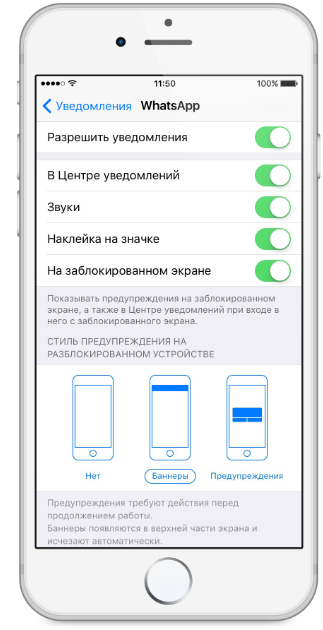
Случаются подобные сбои и по другим причинам, поэтому чтобы не искать иголку в этом виртуальном стоге сена, проверьте состояние настроек уведомлений для Ватсап. Для этого:
- Перейдите в настроечное меню смартфона.
- Перейдите в раздел «Уведомления».
- Выберите в открывшемся перечне вкладку Ватсап.
- Проверьте состояние ползунков напротив настроек уведомлений, и в случае необходимости переведите их в активное положение.
Если же настройки в полном порядке, но уведомления так и не приходят, то не помешает проверить качество интернет-соединения.
Кроме того, проблема с оповещениями, а точнее, с их отсутствием может быть обусловлена банальной нехваткой памяти в самом устройстве, в том числе и на фоне заполненного кэша.
На Androide
Если вы используете Андроид-устройство, то процесс проверки состояния оповещений с платформы будет иметь незначительные отличия. Для наглядного сравнения приведем сам алгоритм:
- Перейдите в смартфонные настройки.
- Выберите команду «Показать уведомления» или «Уведомления».

- В появившемся списке выберите строку с названием мессенджера.
- Отключите функцию ограничения фоновых данных, если она была активирована.

- Проделайте аналогичные действия непосредственно в самом меню мессенджера. Там же настройте звуки оповещений и разрешите опцию всплывающих окон.
Следует учесть, что начиная с 5-й версии Андроид ОС следует выбирать высокий уровень важности. Кроме того, имеет смысл проверить настройки уведомлений для конкретных контактов, поскольку вами могла быть использована функция приватного ограничения.
Особенности настроек на Xiaomi и Meizu
В китайских смартфонах, в качестве операционных систем которых зачастую используются всевозможные оболочки, предусмотрена функция, автоматически отключающая оповещения с закрытого мессенджера в целях экономии аккумуляторного заряда.
Спящий режим для приложений в Samsung
И если пользователя не устраивает такое положение вещей, он всегда может изменить выставленные по умолчанию настройки, сделав это следующим образом:
- Перейдите в меню настроек смартфона.
- Выберите среди представленных разделов «Дополнительные».
- Используйте подраздел «Батарея», чтобы перейти в «Управление программами».

- Найдите в открывшемся списке мессенджер и деактивируйте все выставленные на отправку оповещений лимиты.

- Активируйте автозапуск приложения, перейдя по пути «Инструменты» – «Безопасность» – «Разрешения» и перетянув ползунок в нужное положение.
Выставленные настройки исправят ситуацию, позволив приходить уведомлениям даже тогда, когда само приложение закрыто. А в случае использования автозапуска мессенджер будет автоматически открываться, чтобы пользователь мог быстро переходить в чат.
Проверяем настройки WhatsApp для отображения уведомлений
Существует еще несколько факторов, которые могут влиять на уведомления, провоцируя их блокировку. Рассмотрим наиболее распространенные из них.
Очистка кэша в WhatsApp
Активная переписка в мессенджере, да еще и с файловым обменом способствует быстрой заполняемости кэша приложения. Как результат – острая нехватка внутренней памяти, провоцирующая всевозможные сбои и ограниченное функционирование приложений, в том числе и отсутствие настроенных уведомлений.
Чтобы решить эту проблему:

- Перейдите в настройки мобильного устройства, а затем в раздел приложений.
- Выберите в новом списке мессенджер.
- Используйте его вкладку «Хранилище» и доступную в нем команду очистки.
После проделанных манипуляций обязательно перезагрузите телефон, и по возможности попросите, чтобы кто-нибудь отправил вам сообщение, чтобы проверить, изменилась ли ситуация с уведомлениями после очистки кэша.
Проверяем “Режим сна”
В некоторых мобильных устройствах используется режим сна, который автоматически начинает экономить их ресурсы в определенное время, выставляемое в настройках.
Среди подобных ограничений – переход на уменьшенную яркость дисплея, черно-белые фото с низким разрешением и, конечно же, отсутствие оповещений даже при активных настройках.
И если для вас крайне важно получать эти самые оповещения, отключите «Режим сна», воспользовавшись для этого следующей универсальной инструкцией:
Всего лишь пара кликов, и вы вновь начнете получать уведомления о новых сообщениях в чатах этого приложения.
Проверяем настройки “Часовой пояс”
Сбои в работе этого и многих других программных обеспечений может быть продиктован неправильно выставленными временем и датой. Исправить эту ошибку можно настройкой автоматического определения этих параметров через функцию геолокации либо правильно заданным часовым поясом в одноименном разделе.
И если вы хотите настроить этот параметр вручную, прибегните к следующей инструкции:
- Перейдите в раздел настроек.

- Выберите в открывшемся меню подраздел «Параметры», а затем «Дата и время».

- Отключите опцию автоопределения часового пояса и настройте его вручную, задав нужные параметры.

Далее останется только перезагрузить операционную систему телефона, чтобы проверить, изменился ли выставленный вами часовой пояс, или понять, в каком направлении следует дальше двигаться.
Включаем ф-цию “Показ содержимого”
К примеру, вы можете сами ограничить рассылку уведомлений, если запретите показ сообщений на экране блокировки устройства. А чтобы вернуться к исходным настройкам, придерживайтесь следующего пошагового алгоритма:

- Перейдите в раздел «Безопасность» в настроечном меню системы вашего гаджета.
- Выберите в этом списке подраздел «Экран блокировки».
- Настройте после перехода в него функции уведомлений и сохраните внесенные изменения.
На данном этапе будьте готовы к тому, что отныне помимо появления значков на иконке приложения на экране блокировки начнет отображаться текст новых сообщений из мессенджера, из-за чего может хромать конфиденциальность данных и переписки.
Проверяем ограниченность батареи
Не секрет, что установка и активное использование различных приложений на смартфоне способствует расходу батареи, потребляя ее ресурс. Последний тратится и из-за уведомлений, и если заряд стремится к нулю, то настройки начинают автоматически их блокировать.
А ведь это можно легко исправить, просто отключив режим энергосбережения в настройках в подразделе «Аккумулятор», либо исключив приложение из списка ограничений в фоновом режиме, которое можно найти в одноименном меню.
Типы уведомлений в WhatsApp в 2023 году
Как вы уже, наверное, успели понять, уведомления о новых событиях в мессенджере Ватсап могут быть разными. И если не брать в расчет отображение текста поступающих сообщений на экране блокировки смартфона, то обычно оповещения могут быть такими:
- Звуковые. В этом случае можно использовать любой понравившийся сигнал в настройках или загрузить свой, выбирая в памяти устройства только самые короткие звуковые файлы с минимальным объемом.

- В виде наклеек на значке мессенджера. Такой же распространенный, как и предыдущий, тип уведомлений, представляющих собой равные количеству непрочитанных СМС цифры, которые появляются на иконке Ватсап.

Что касается текстовых фрагментов сообщений, о которых упоминалось выше, то они называются баннерами. Такой вариант по-своему удобен, ведь он позволяет быть в курсе новых событий даже без перехода в мессенджер, благодаря чему сообщения могут оставаться непрочитанными до тех пор, пока получатель не захочет увидеть их полный текст, и в случае необходимости дать на него свой ответ.
Другое дело, что фрагменты текстов с данными об отправителе, отображающиеся на экране блокировки, могут попасться на глаза посторонним, что далеко не всегда приемлемо для пользователя. И в этом случае придется, наоборот, отключать функцию уведомлений либо проводить ее перенастройку, о чем в другой раз, ведь это уже совсем другая история.
Источник: xchip.ru
Перевести приложение в режим сна — что значит?

Перевести приложение в режим сна — программа вместо фонового режима будет переведена в спящий, фоновые процессы работать не будут.
Разбираемся
- Данный режим означает что приложение станет неактивным, перейдет в спячку. Не стоит путать с фоновым, при котором могут приходить уведомления, в спящем — они не приходят. Также не будет обновляться.
- При переводе в такой режим например Вайбера, Ватсапа — уведомления о новых сообщениях приходить не будут.
- Можно сказать, что опция запрещает использование фонового режима.
- Когда вы запустите приложение, его работа возобновиться.
- Опция помогает экономить уровень заряда аккумулятора.
- Есть специальные программы по оптимизации Андроида, который умеют автоматически переводить в спящий режим программы, которые активно используют батарею.

Надеюсь предоставленный материал оказался полезным. Успехов.
Запись опубликована 02/08/2021 автором 990x в рубрике Разное.
Источник: 990x.top
10 скрытых функций ватсап. Что значит не беспокоить в WhatsApp
Многофункциональный мессенджер Ватсап — это инструмент мгновенного обмена различными тестовыми и медиа файлами. Разработчики сделали его максимально удобным для пользователей, внедрили несколько полезных опций. Функция «не беспокоить» в WhatsApp — что это значит? Для владельцев современных гаджетов – это возможность отдохнуть от общения, не получая звуковых оповещений.
Данная опция необходима, если:
- вы отошли ненадолго и не желаете казаться невежливым, игнорируя обращения;
- нет времени или желания участвовать в переписке группового чата;
- вы находитесь в общественном месте (университете, кинотеатре, офисе), где звук входящего сообщения неуместен.
Функция «не беспокоить» в WhatsApp позволит продемонстрировать абонентам из вашего списка контактов, что сейчас вы заняты и не можете подойти. Как только освободитесь – статус сразу же изменится .
Как активировать опцию «не беспокоить» в Вотсапе
Эта функция доступна только для чатов группового типа. Активация занимает примерно 2-3 секунды, после чего вы сможете оценить все преимущества режима.
Выполните следующие шаги:
- Найти групповой чат.
- Выбрать позицию Меню (для устройств на базе Android) или выберите название группы (гаджеты с платформой iOS).
- Найти статус «Не беспокоить» в WhatsApp.
- Нажать на него.



Разработчики программы предлагают несколько отрезков времени , на которое можно активировать режим. После нажатия на статус откроется окошко с тремя полями:
Осталось только выбрать интересующую вас позицию и нажать на кнопку «Ок».
Обратите внимание! Если вы желаете видеть входящие сообщения, установите предварительно галочку возле предложения об их показе.
Как деактивировать выбранный статус
Если вы желаете снова влиться в групповое общение, все можно вернуть назад. Это сделать еще проще, чем установить предыдущий режим.
- Найдите нужную группу, для этого нужно кликнуть на ее заголовок.
- Откроется Меню – найдите там позицию Информация о группе.
- Выбираем строку с установленным режимом, с правой стороны будет бегунок.
- Переставьте подвижную кнопку в неактивную позицию.



Когда месседжи могут приходить беспрепятственно, бегунок будет серого цвета. При его активации – зеленого. Все просто, никаких дополнительных настроек совершать не нужно.
Благодаря нашему порталу вы узнаете, что значит в Вотсапе «Не беспокоить». Пользоваться такой полезной опцией можно в любое время и в любом месте, нужно только подключение к сети Интернет. С ней неконтролируемый поток информации от особенно «болтливых» участников чата больше не будут вам надоедать.
При этом неважно, на какой платформе работает ваш смартфон или планшет. Между схемами настроек – минимум отличий, что позволяет освоить их даже новичкам.
Покажу полезные функции WhatsApp: Включение режима не беспокоить для конкретного контакта, уникальный звук нового сообщения для контакта, где блокировать, где разблокировать, двухшаговая проверка, смена номера ватсап, удаление чата, автозагрузка файлов.
1. Включить режим «Не беспокоить», чтобы контакт не мешал
Нажмите и держите на том контакте, которому вы хотите включить режим «не беспокоить», чтобы когда от него приходят новые сообщения они приходили без звука и без включения экрана. Затем выберите сверху иконку перечёркнутого динамика, чтобы отключить звук сообщений этого контакта.
И выберите сколько вы хотите, чтобы этот контакт вас не беспокоил: 8 часов, 1 неделя, 1 год и показывать ли его уведомления или нет. Затем нажмите OK.

Теперь этот контакт отображается с иконкой выключенного динамика и он вас не беспокоит своими сообщениями.

Чтобы отключить режим «Не беспокоить» для этого контакта нажмите на него и подержите палец 1-2 секунды, затем нажмите сверху на иконку инамика, чтобы вновь сообщения написанные этим контактом приходили со звуком и уведомлениям.

2. Уникальный звук для каждого контакта
Уникальный звук сообщения можно задать только тем контактам, которых вы добавили и сохранили в свои контакты.
Чтобы вы могли определить кто вам написал в ватсап даже не смотря сообщение вы можете каждому контакту установить разный звук сообщения, чтобы вы уже по звуку понимали какой контакт вам написал. Для этого нажмите на контакт в ватсап и откройте с ним переписку, затем справа сверху на три точки, чтобы открыть настройки и нажмите на «Просмотр контакта».

Теперь нажмите на «Индивидуальные уведомления».

И поставьте галочке на пункте «Использовать», чтобы выбрать звук.

Теперь нажмите на «Звук уведомления».

Выберите звук для сообщений этого контакта и нажмите «Применить», а затем OK.

Готово. Индивидуальные уведомления включены. Теперь сообщения этого контакта будут приходить с тем звуком, который вы выбрали и вы уже по звуку определите кто вам написал. Подобное можно сделать всем контактам и важным установить уникальные, индивидуальные звуки сообщений. Тогда даже не разблокировав смотрфон вы по звуку будете определять кто вам написал.

3. Включение двухшаговой проверки WhatsApp
Двухшаговая проверка — это дополнительная безопасность вашего ватсап. Двухшаговая и двухэтапная проверка уже есть почти везде о ней было написано в статьях: , .
Двухшаговая проверка нужна для того, чтобы никто кроме вас не смог залезть в ваш ватсап и прочитать вашу переписку. Нажмите справа сверху на три точки на начальном экране ватсап и выберите «Настройки».

Затем нажмите на Аккаунт.


Чтобы обеспечить дополнительную безопасность, активируйте двухшаговую проверку, которая будет требовать PIN при каждом подтверждении вашего номера WhatsApp. Нажмите «Включить».

Введите 6-значный PIN, который будет запрошен во время регистрации номера телефона в WhatsApp, когда вы будете, например, устанавливать WhatsApp на другом смартфоне (когда купите новый смартфон). Также код будет периодически запрашиваться во время использования WhatsApp (1 раз в день примерно).
Придумайте и запомните 6 цифр, которые введёте.


Добавьте адрес электронной почты к вашему аккаунту, который будет использоваться для сброса PIN, если вы забудете его, ит для защиты вашего аккаунта. Можете добавить e-mail или просто нажать «Пропустить», но лучше добавить на всякий случай.

Вновь введите адрес электронной почты и нажмите сохранить.

Готово. Двухшаговая проверка активирована.

Двухшаговая проверка активирована. Вам нужно будет вводить PIN при каждом подтверждении вашего номера в WhatsApp.

Вот так будет выглядеть двухшаговая проверка в ватсап. Она периодически будет появляться и таким образом вы будете максимально защищены от взлома или от того, что вашу переписку на вашем смартфоне будет читать другой человек взяв ваш смартфон.

Отключить двухшаговую проверку можно также в настройках аккаунта в двухшаговой проверке.
4. Смена номера в ватсап
Если вы хотите поменять ваш ватсап номер, то войдите в настройки нажав справа сверху на три точки и выберите «Настройки».

В настройках аккаунта выберите «Изменить номер».

Изменение вашего телефонного номера приведет к перемещению информации о вашем аккаунте, группах и настройках. Перед тем, как продолжить, убедитесь, что вы можете принимать SMS или звонки на свой номер. Если у вас сменился и телефон и номер, сначала измените свой номер на старом телефоне.

Введите свой старый номер, а затем ниже новый и нажмите готово.

5. Удалить переписку в ватсап
Чтобы удалить переписку в ватсап зайдите в настройки нажав справа сверху на три точки и выберите Настройки.

Затем в настройках нажмите на «Чаты».

В чатах нажмите на «История чатов».

И нажмите на Удалить все чаты, чтобы очистить всю переписку и не доводить до скандала ваши интриги.
Whatsapp не просто так стал одним из самых популярных мессенджеров в мире. Разработчики максимально постарались улучшить его для пользователя и сделать приложение удобным во всех пониманиях. В whatsapp есть много функций, о которых юзер не знает. Одна из них: «не беспокоить в whatsapp».
Кому нужна функция
Кому пригодится такая функция? Например, пользователям, которые очень заняты в данный момент, не могут отвечать на сообщения, но выходить из чата не хотят. Или нужно отлучиться ненадолго, поэтому чатиться нет возможности.
Именно функция «Не беспокоить» оповещает о том, что юзер занят, а это значит, что у него сейчас нет возможности отвечать на сообщения.
Рассматриваемая функция доступна как в групповых, так и приватных чатах. Чтобы ей воспользоваться, необходимо выполнить следующие шаги:
- зайти в беседу;
- открыть меню;
- выбрать в списке «Не беспокоить».
Рисунок 1 — выбираем в меню пункт «Не беспокоить»
После этого должно появиться окно с выбором времени, на которое можно уйти, и юзера не будут «дергать» другие участники беседы. Существует три варианта выбора:
- 8 часов;
- одна неделя;
- один год.

Рисунок 2 — выбираем время, в течение которого вас не будут беспокоить
Выбрав приемлемый временной промежуток, надо не забыть поставить галочку снизу в пункте «отправлять уведомления», чтобы на телефон приходили сообщения и пользователь был в курсе дел, обсуждаемых в групповом чате.
Деактивация
Как понятно из текста, эта функция достаточно проста для использования и не требует много времени, чтобы разобраться в ней. Главная задача — чтобы люди знали, что беспокоить юзера в данный момент нельзя. Но «не беспокоить в вацап» можно отключить, если пользователь освободился раньше намеченного времени. Нужно сделать следующие действия:
- выбрать группу, нажав на заголовок;
- зайти в «Инфо о группе», которое находится в меню;
- выбрать статус «Не беспокоить»;
- поменять положение бегунка (он будет серым).

Рисунок 3 — меняем положение ползунка
Рассматриваемый статус в любой момент можно активировать вновь. Нужно выполнить вышеперечисленные действия, только бегунок сделать из серого зеленым.
Как быть всегда оффлайн в Вотсап
Многие сталкивались с необходимостью специально не читать сообщение, чтобы не отвечать на него. Либо отключать мобильное устройство от интернета, чтобы никто не увидел, что у юзера статус «онлайн». Этого не нужно делать, ведь можно настроить невидимый режим в мессенджере.
Для Android
Следует открыть «Настройки» и выбрать пункт «Аккаунт». Затем перейти в «Приватность» и отметить тех людей, которым будет доступна информация о статусе пользователя и его последнем посещении. Есть три варианта:
- только личные контакты;
- никто.

Рисунок 4 — отмечаем людей, которые будут видеть информацию о посещении
Там же чуть ниже можно деактивировать прочтение сообщения. Теперь собеседник не будет в курсе того, прочел пользователь смс или нет.
Для Iphone
Нажимаем в нижний правый угол экрана. Откроются «Настройки». Ищем раздел «Конфиденциальность», изменяем параметр «Был(а)». Есть три варианта того, кому сообщать время последнего посещения пользователем приложения:
- всем юзерам;
- личным контактам;
- никому.
Пользователь может ограничивать доступ к своим фотографиям и статусу. Тем же методом, что и на Андроиде, можно отключить «Отчет о прочтении».
Заключение
Теперь мы знаем, как активировать и деактивировать данную функцию в ватсап. Многие даже не догадываются, что можно не отписываться каждый раз собеседникам о своем уходе и просить не писать в личные сообщения, а просто поставить специальный статус.
Источник: statusmania.ru
